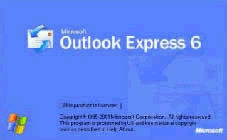
Come per Microsoft Outlook 2003, anche Outlook
Express prevede due diverse tipologie di configurazione del sistema di
gestione account di Posta Elettronica: Automatica e Manuale.
La configurazione Automatica prevede gli stessi step iniziali descritti nel capito relativo alla configurazione di Microsoft Otulook 2003 , di conseguenza prenderemo in esame le modalitÓ di configurazione previste per la Configurazione Manuale.
Cliccate sull'icona 'Avvia Outlook Express' presente sul vostro 'Desktop' o nel men¨ 'Start -> Programmi -> Outlook Express' per avviare la procedura guidata di configurazione del vostro sistema di gestione caselle di Posta Elettronica.
Vi apparirÓ una finestra, (Immagine 1), come quella che potete vedere qui sotto.

Immagine 1 - Finestra scelta men¨ 'Strumenti -> Account...'
| (Immagine 1 - Scelta men¨ STRUMENTI -> ACCOUNT... | |
|---|---|
|
Cliccate sulla dicitura 'Strumenti' posizionata in alto a sinistra nella barra dei men¨, selezionando l'opzione 'Account...'). |
Nella nuova finestra 'Account Internet' cliccate il tasto 'AGGIUNGI' posizionato in alto a destra, selezionando l'opzione 'Posta Elettronica...'(Immagine 2).
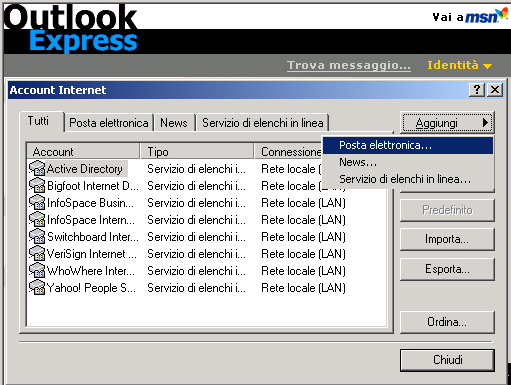
Immagine 2 - Finestra 'Selezione Aggiungi -> Posta elettronica...
| (Immagine 2 - Selezione AGGIUNGI -> POSTA ELETTRONICA... | |
|---|---|
|
Cliccate sulla dicitura 'Aggiungi' posizionata sul lato destro in alto della finestra in cui vi trovate e scegliete l'opzione 'Posta elettronica...') |
La finestra che vedrete (Immagine 3) si riferisce all'inserimento di una nuova casella di Posta Elettronica. Ora non dovrete far altro che inserire il vostro Nome e Cognome nel campo testo recante la scritta 'Nome visualizzato'.
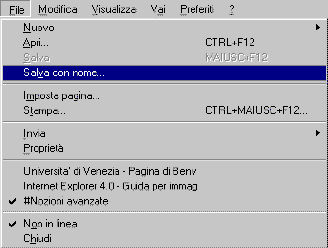
Immagine 3 - Nome utente
| (Immagine 3 - NOME UTENTE | |
|---|---|
|
Quando si invia un messaggio di posta elettronica, il nome del mittente viene visualizzato nel campo 'Da' del messaggio in uscita. Digitate il nome come si desidera venga visualizzato in tale campo -> Avanti>). |
Ora vi verrÓ richiesto di inserire il nome dell'indirizzo della vostra casella di Posta Elettronica, da voi scelto o assegnatovi dal vostro Provider Internet, (Immagine 4), da utilizzare per Inviare e Ricevere la posta.

Immagine 4 - Indirizzo per la posta Internet
| (Immagine 4 - INDIRIZZO PER LA POSTA INTERNET | |
|---|---|
|
L'indirizzo di posta elettronica viene utilizzato per l'invio e la ricezione di messaggi -> Avanti>). |
A questo punto avrete bisogno delle informazioni inerenti i nomi del server di Posta Elettronica al quale collegarvi per Inviare e Ricevere la vostra Posta. Solitamente questi dati sono stati forniti al momento della sottoscrizione della/e casella/e di Posta Elettronica.
Questi dati riguardano sia l'indirizzo IMAP (o POP3 in altri casi) del server per la ricezione della posta, che SMTP per l'invio della posta stessa (Immagine 5).
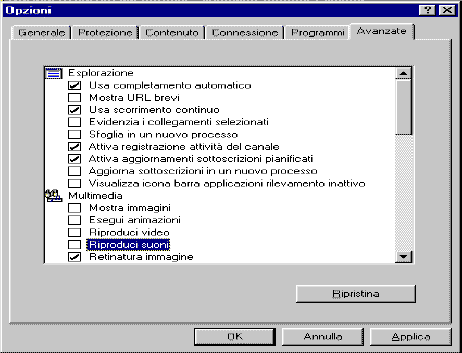
Immagine 5 - Nomi dei Server della Posta
| (Immagine 5 - NOMI DEI SERVER DELLA POSTA | |
|---|---|
|
Il server della posta in arrivo Ŕ: POP3/IMAP/Http, mentre il Server per la posta in uscita (SMTP) -> Avanti>). |
Nel caso in cui il servizio di ricezione posta vi venga fornito tramite protocollo IMAP dovrete selezionare nel men¨ a tendina 'Server per la posta in arrivo' il protocollo IMAP, e avrete bisogno delle informazioni qui sotto riportate.
-
Nome del server per la Ricezione della posta (Protocollo IMAP)": di solito simile a: -> "imap.nomeprovider.it";
-
Nome del server per l'Invio della posta (Protocollo SMTP)": di solito simile a: -> "smtp.nomeprovider.it".
Ora, (Immagine 6), per completare la configurazione del sistema avrete bisogno di inserire:
-
Nome Account: se il vostro indirizzo Ŕ 'mrossi@nomeprovider.it' dovrete inserire 'mrossi';
-
Password: la 'parola segreta' da voi scelta durante la registrazione o assegnata in automatico dal Provider Internet.
da voi scelti al momento della sottoscrizione della casella di Posta Elettronica, o forniti in modo automatico (Nota 8) dal vostro Provider.
(Nota 8). Nel caso in cui la Password vi sia stata assegnata in automatico dal
sistema, solitamente al primo accesso vi verrÓ richiesto di modificarla,
inserendone una nuova da voi scelta. Vi consigliamo di non trascurare
l'importanza sia della scelta di una password non comune (preferibilmente
almeno di 8 caratteri compresi numeri e punteggiatura) che della modifica
periodica (almeno ogni tre mesi) della password stessa.
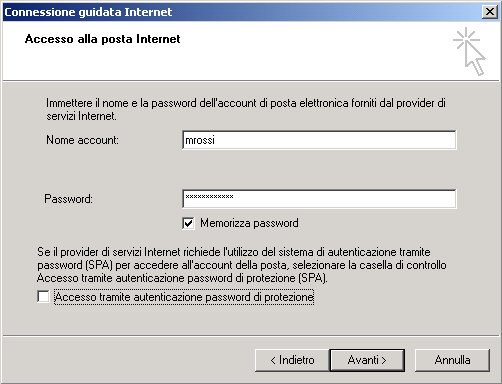
Immagine 6 - Accesso alla Posta Internet
| (Immagine 6 - ACCESSO ALLA POSTA INTERNET | |
|---|---|
|
Immettere il nome e la password dell'accout di posta elettronica forniti dal provider di servizi Internet. Se il Provider di servizi Internet richiede l'utilizzo del sistema di autenticazione tramite password (SPA) per accedere all'account della posta, selezionate la casella di controllo 'Accesso tramite autenticazione password di protezione (SPA) -> Avanti>). |
Nota: Il programma non Ŕ in grado di verificare la correttezza delle informazioni da voi inserite al memento della configurazione del sistema. Se i parametri da voi inseriti sono corretti vedrete comparire nella cartella 'Messaggi in arrivo', le email destinate alla casella di posta da voi configurata.
L'inserimento errato di uno dei parametri per la ricezione o l'invio della posta (IMAP piuttosto che SMTP o POP3 nel caso in cui il vostro provider vi fornisca tale servizio) comprometterÓ solo ed esclusivamente tale funzionalitÓ. Di conseguneza se avete inserito il nome di un server IMAP in modo errato non sarete in grado di ricevere la posta, mentre il servizio di invio SMTP o POP3 funzionerÓ correttamente (sempre alla condizione che il parametro sia corretto
Congratulazioni, avete inserito tutte le informazioni necessarie per impostare l'account. Premete il tasto 'Fine' per salvare le impostazioni (Immagine 7) . A questo punto sarete in grado di iniziare ad utilizzare il vostro nuovo account di Posta Elettronica.
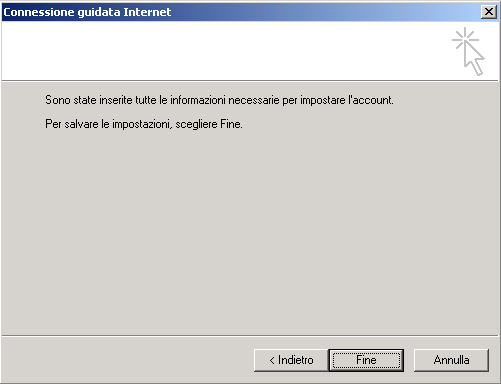
Immagine 7 - Termine configurazione e Salvataggio Impostazioni
| (Immagine 7 - CONGRATULAZIONI! | |
|---|---|
|
Sono state inserite tutte le informazioni necessarie per impostare l'account -> Avanti> ) |
Cliccando di nuovo sull'icona 'Outlook Express' sarete ora in grado di verificare se le informazioni da voi inserite sono corrette semplicemente premendo il tasto 'Invia/Ricevi' (Immagine 8).

Immagine 8 - OUTLOOK EXPRESS. Barra dei men¨ principale
| (Immagine 8 - INVIA/RICEVI | |
|---|---|
|
All'avvio di Outlook Express, nella barra dei men¨ in alto, troverete un tasto con la dicitura 'Invia/Ricevi'. Cliccate su questo tasto per verificare il corretto 'funzionamento' della vostra casella di Posta Elettronica.) |